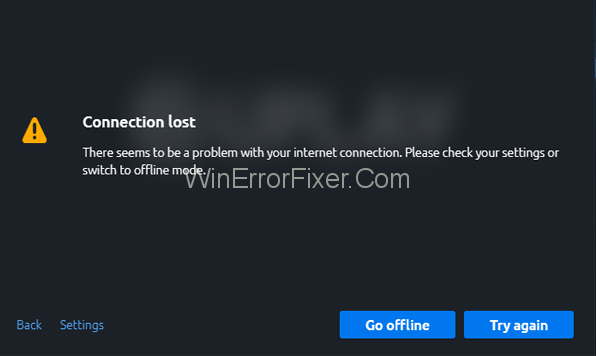Pre tých, ktorí nevedia, čo je Uplay, je to herná distribúcia Ubisoftu, kde si môžete kúpiť, hrať a sťahovať hry. Je to centrum pre hráčov a hry. Ak ste teda hráčom, určite ste o ňom už počuli. Ak sa stretnete s chybou Uplay Connection Lost, môže to zničiť váš herný zážitok.
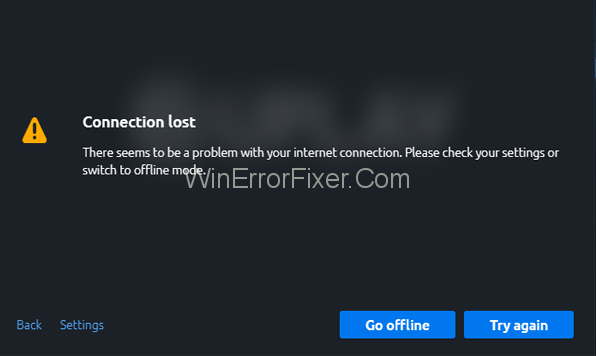
Uplay je portál pre hry na Ubisoft. Tieto hry môžete hrať na svojom osobnom počítači. Keďže ide o herné centrum, môžete sa tiež pripojiť a komunikovať s ostatnými hráčmi. Môžete tiež získavať odmeny a kupovať tituly tretích strán.
Niektoré z najznámejších hier dostupných na Uplay sú Assassin Creed, For Honor, Rainbow Six Tom Clancy a tak ďalej. Celkovo vzaté, je to skvelé zariadenie, no používatelia niekedy čelia problémom pri prihlasovaní alebo pripájaní sa k serverom Uplay z operačného systému Windows 10.
Obsah
Ako opraviť chybu straty pripojenia Uplay
Riešenie 1: Offline režim a nastavenia proxy
Nastavenia proxy systému Windows 10 a konfigurácia programu Uplay na spustenie offline môžu spôsobiť problémy s pripojením k serverom Uplay. Ak ich chcete opraviť, musíte postupovať podľa nasledujúcich krokov:
Krok 1: Otvorte Uplay a kliknite na ikonu Menu v pravej hornej časti obrazovky.
Krok 2: Otvorte ponuku a potom kliknite na položku Nastavenia.
Krok 3: Nájdite „Vždy spustiť Uplay v režime offline“ a kliknutím naň zrušte začiarknutie.
Krok 4: Nastavenia servera proxy môžete nakonfigurovať aj v časti „Zmeniť nastavenia servera proxy“ .
Riešenie 2: Programy na pozadí
Ako to znie, ak sú spustené nejaké programy na pozadí, keď sa pokúšate spustiť hru na Uplay, môže to spôsobiť oneskorenie pripojenia alebo iné problémy, ktoré môžu tiež brániť vášmu hernému zážitku a zničiť vám náladu. Preto sa pred spustením hry na Uplay odporúča zastaviť všetky programy na pozadí.
Môžete to urobiť podľa týchto krokov:
Krok 1: Kliknite na tlačidlo Štart na paneli úloh alebo stlačte kláves Windows.
Krok 2: Prejdite do vyhľadávacieho panela a zadajte Spustiť. Otvorte aplikáciu, ktorá sa zobrazí.
Krok 3: V dialógovom okne Spustiť zadajte „ msconfig “ a stlačte Enter.
Krok 4: V zobrazenom okne prejdite na kartu Všeobecné.
Krok 5: Vyberte možnosť „Selektívne spustenie“ .
Krok 6: Prejdite na možnosť „Načítať položky pri spustení“ a potom zrušte začiarknutie políčka vedľa nej.
Krok 7: Kliknutím na Použiť použijete zmeny, ktoré ste práve vykonali. Kliknutím na OK potvrďte zmeny.
Krok 8: Reštartujte počítač.
Ak je problém vyriešený, gratulujeme, ale ak nie, prečítajte si ďalšie riešenie.
Riešenie 3: Reštriktívne konfigurácie siete
Niekedy môže váš poskytovateľ služieb zaviesť obmedzenia na vašu sieť, čo vám môže spôsobiť problémy s pripojením k serverom Uplay. Ak je to skutočný dôvod problému, musíte sa obrátiť na správcov, aby tento problém vyriešili. V tomto scenári nemôžete urobiť nič sami.
Riešenie 4: Konflikt softvéru
V určitých prípadoch sa stáva, že kvôli zastaranému softvéru brány firewall systému Windows sa nemôžete pripojiť k serverom Uplay. Musíte aktualizovať svoj antivírus a aj po aktualizácii, ak problém stále pretrváva, musíte vypnúť alebo odinštalovať antivírusový firewall, keď hráte na Uplay. Ak chcete vypnúť bránu firewall, musíte vykonať nasledujúce kroky:
Krok 1: Nájdite ikonu Firewall na paneli úloh a potom ju otvorte kliknutím na ňu.
Krok 2: Prejdite do časti Firewall a ochrana siete.
Krok 3: Nájdite a otvorte verejnú (neobjaviteľnú) sieť v strednej časti.
Krok 4: Prejdite na možnosť Brána firewall systému Windows a potom ju vypnite.
Ak máte na svojom zariadení iný antivírus, mali by ste sa oň tiež postarať. Môžete buď nakonfigurovať nastavenia týchto antivírusov, alebo ich môžete jednoducho odinštalovať počas hrania na Uplay. Tieto antivírusy môžu tiež spôsobiť, že sa nepripojíte k serverom Uplay, takže na ne pamätajte.
Riešenie 5: Vyprázdnenie súborov DNS
Vyrovnávacia pamäť DNS ukladá všetky adresy IP vašich nedávno navštívených webových stránok. Ak sú niektoré súbory v ňom poškodené, môže to spôsobiť vyššie uvedený problém s pripojením k serverom Uplay. Preto je dôležité vyprázdniť súbory DNS. Ak to chcete urobiť, postupujte podľa uvedených krokov:
Krok 1: Kliknite na Štart a do vyhľadávacieho panela zadajte príkazový riadok. Otvorte aplikáciu, ktorá sa zobrazí v hornej časti.
Krok 2: Po otvorení dialógového okna musíte zadať príkaz – ipconfig/flushdns.
Krok 3: Stlačte kláves Enter na klávesnici.
Toto by malo vyriešiť problém so stratou pripojenia Uplay, ale ak nie, prejdite na ďalšie riešenie.
Riešenie 6: Obnovte hostiteľské súbory
Hostiteľské súbory sú súbory, ktoré mapujú IP adresu na názvy hostiteľov. Niekedy sa môžu poškodiť. Preto je potrebné tieto hostiteľské súbory resetovať. Ak to chcete urobiť, musíte postupovať podľa nasledujúcich krokov:
Krok 1: Stiahnite si komprimované predvolené hostiteľské súbory zo siete. Upozorňujeme, že tieto súbory môžu používať iba používatelia systému Windows 10.
Krok 2: Rozbaľte tento súbor a ďalším krokom je jeho skopírovanie sem do tohto priečinka:
C:WindowsSystem32driversetc
Krok 3: Vyberte Nahradiť.
To by malo vyriešiť problémy s pripojením Uplay, ale ak nie, mali by ste kontaktovať priamo Ubisoft.
Čítať ďalej:
Záver
Dúfame, že tento článok bol pre vás užitočný a že sa vám podarilo vyriešiť problém zhora. Mnoho používateľov čelí takýmto problémom pri pripájaní k serverom Uplay, takže neprepadajte panike.
Pokojne postupujte podľa krokov uvedených v riešeniach a jeden z nich musí zasiahnuť terč. Vyskúšajte teda všetky vyššie uvedené riešenia a sme si istí, že jedno z nich váš problém vyrieši. Potom si môžete užiť herný zážitok.